در مراحل ویرایش تصویر در ویرایشگر گرافیک Adobe Photoshop ، گاهی اوقات لازم است برخی از دستکاری ها را همزمان با دو یا حتی با یک گروه کامل از لایه ها انجام دهید. متأسفانه ، همه عملیات نمی تواند برای یک گروه اعمال شود ، اما به عنوان مثال موقعیت ، تغییر شکل ، استفاده از سبک ها به خوبی کار می کنند. برای استفاده از این فرصت و کاهش زمان انجام روشهای مشابه با بسیاری از لایه ها ، باید چندین مورد را همزمان فعال کنید.
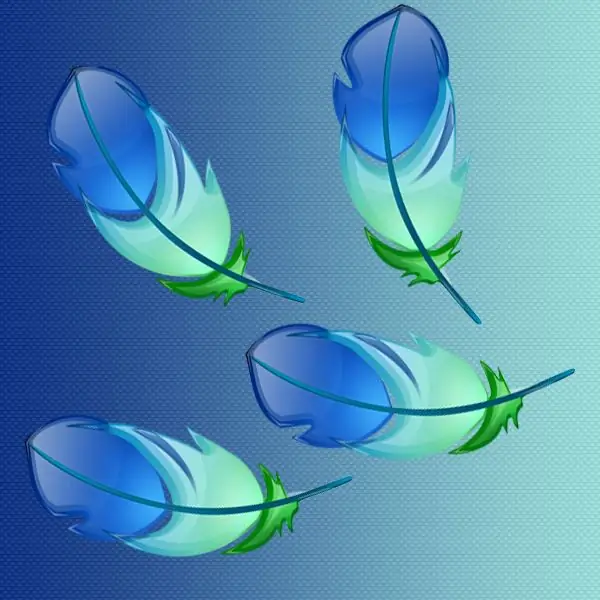
دستورالعمل ها
مرحله 1
ویرایشگر گرافیک را شروع کرده و سند مورد نیاز را در آن بارگیری کنید.
گام 2
اگر پانل لایه ها در فضای کاری پنجره Adobe Photoshop نیست ، آن را باز کنید. این کار را می توان با انتخاب مورد "لایه ها" در بخش "پنجره" از منوی ویرایشگر گرافیک یا فشار دادن کلید f7 در ردیف دکمه های عملکرد صفحه کلید انجام داد.
مرحله 3
اولین لایه را که می خواهید در پانل انتخاب کنید ، انتخاب کنید. اگر لایه های مورد نیاز شما مستقیماً یکی پس از دیگری روی این صفحه دنبال می شوند ، کلید Shift را نگه داشته و بدون آزاد کردن ، روی آخرین لایه دنباله کلیک کنید. لطفا توجه داشته باشید که نباید روی تصویر بند لایه کلیک کنید ، بهتر است روی عنوان یا یک فضای خالی کلیک کنید.
مرحله 4
اگر لایه های مورد نظر به ترتیب در صفحه قرار نگرفته اند ، اما به ترتیب تصادفی قرار دارند ، پس از انتخاب اولین آنها ، کلید ctrl را فشار دهید (در MacOS - دستور) و با پایین نگه داشتن این کلید ، روی تمام لایه های مورد علاقه خود کلیک کنید. اگر یک لایه اضافی به اشتباه انتخاب شده است ، در حالی که کلید ctrl را نگه دارید دوباره روی آن کلیک کنید.
مرحله 5
بخش "انتخاب" را در منوی ویرایشگر گرافیکی باز کنید و اگر می خواهید همه "لایه ها" را فعال کنید ، مورد "همه لایه ها" را انتخاب کنید. میانبر صفحه کلید alt="Image" + ctrl + a به این دستور اختصاص داده شده است که می تواند مورد استفاده قرار گیرد.
مرحله 6
اگر می خواهید لایه هایی از همان نوع را که برای اولین بار در پنل لایه ها کلیک کرده اید ، در بخش Selection انتخاب کنید. به عنوان مثال ، اگر این لایه حاوی متن باشد ، در نتیجه همه لایه های متنی در این سند فعال می شوند.
مرحله 7
اگر تمام لایه های مورد نظر شما در یک پوشه وجود دارد ، برای انتخاب آنها ، فقط روی آن پوشه کلیک کنید. در مواردی که هر از گاهی مجبور می شوید همان لایه ها را دوباره انتخاب کرده و برخی از عملیات ها را با آنها انجام دهید ، ایجاد پوشه جدید و انتقال همه آنها به آنجا راحت تر است.







